Cos'è il File Manager?
Il File Manager viene utilizzato per trasferire file e cartelle tra il PC (locale) e il server FTP (remoto) o il dispositivo mobile o tra due cartelle locali. File Manager visualizza i contenuti della cartella locale e remota in un'interfaccia in stile explorer e supporta tutte le operazioni di file standard (copia, elimina, rinomina e altro).
Comprensione delle sezioni di gestione file
È possibile aprire una finestra di Gestione file facendo clic con il tasto destro sul profilo e selezionando Apri File Manager. Durante l'apertura di un file manager, FTP Manager Lite stabilirà una connessione in una nuova scheda. Una volta stabilita la connessione, è possibile iniziare a trasferire file e cartelle. FTP Manager Lite ti offre la potente capacità di aprire più di un File Manager contemporaneamente.
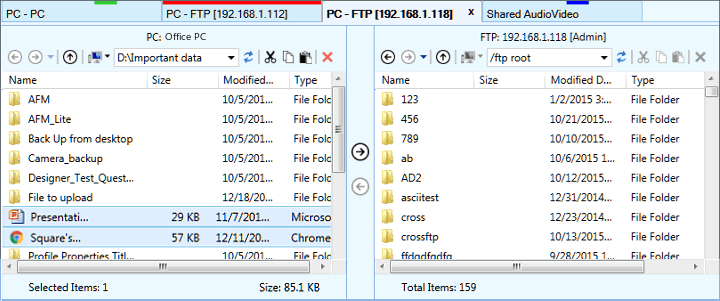
Titolo del gestore di file
Il titolo mostrerà il nome del tuo PC, server FTP o dispositivo mobile, a seconda del selezionato Tipo di connessione. Se hai selezionato una cartella di PC, il titolo mostrerà il nome del tuo PC.
La barra degli strumenti offre semplici opzioni di navigazione come Indietro, Avanti e Su. Contiene anche le operazioni di controllo dei file utilizzate frequentemente come taglia, copia, incolla e altro.
Pannello di trasferimento
Il pannello di trasferimento fornisce un modo semplice e facile per trasferire file dal lato sinistro al lato destro o viceversa.
Barra di stato
La barra di stato visualizza il numero di file e cartelle presenti nella cartella e il numero di elementi selezionati.
Visualizza lista mostra i file e le cartelle presenti nella cartella. Questi saranno elencati in modo simile a come sono in Esplora risorse. Se non sono presenti file e cartelle, la vista elenco sarà vuota.
|